Bingung mau mengubah dokumen PDF menjadi Word di Android? Mudah saja jika kita memiliki PC maupun Laptop namun bagaimana jika anda berada di luar dan tidak sedang membawa PC ataupun Laptop? Tenang dengan menggunakan smartphone/ android kamu sudah bisa mengubah file dokumen PDF ke Laptop.
Masalah ini biasanya sering sekali terjadi di kalangan karyawan kantoran, mahasiswa maupun pelajar. Saat ini memang banyak sekali di internet dokumen ebook yang berbentuk PDF sehingga ketika kita membutuhkannya harus dirubah menjadi file Word baru bisa kita lakukan pengeditan.
Nah solusi dari masalah diatas kita bisa memanfaatkan aplikasi pihak ketiga, dimana aplikasi ini dapat bekerja di perangkat android dan bisa mengkonversi file PDF ke Word tanpa harus melakukan proses root pada perangkat android.
Penasaran buka bagaimana kami bisa melakukannya? Yuk sama sama kita pantengin panduan dibawah ini hingga selesai sehingga kami harapkan proses konversi file PDF ke Word berjalan dengan lancar tanpa ada hambatan tertentu, simak berikut ini :
Daftar Isi
Cara konversi file PDF ke Word di Android
Disini saya akan memberikan 2 cara untuk mengubah PDF ke Word yaitu menggunakan aplikasi tambahan dan tanpa aplikasi tambahan.
1. Cara Konversi File PDF ke Word Menggunakan Aplikasi Tambahan
Seperti yang saya sebutkan tadi untuk dapat mengubah file PDF ke Word di Android yang kita butuhkan adalah aplikasi pihak ketiga yang bisa kita dapatkan di Google Play :
- Langkah 1 : Pertama-tama Download Aplikasi PDF Converter Pro terlebih dahulu
- Langkah 2 : Setelah aplikasi PDF Converter Pro terinstall silahkan buka aplikasinya. Selanjutnya pilih menu Select a File to Convert (Advance).
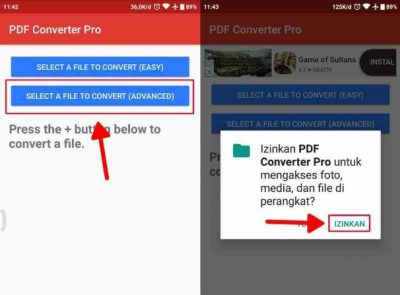
Note : Jika aplikasi menampilkan notifikasi akses ke beberapa media pada perangkat android, silahkan izinkan saja
- Langkah 3 : Lakukan pencarian lokasi file atau dokumen PDF yang ingin kamu ubah menjadi Word selanjutnya pilih Output Format.
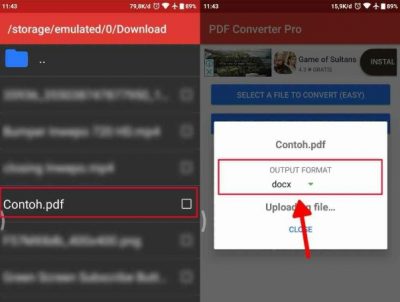
- Langkah 4 : Pada opsi Output Format pilih saja format Doc atau Docx karena format tersebut format yang bisa dibaca oleh Word
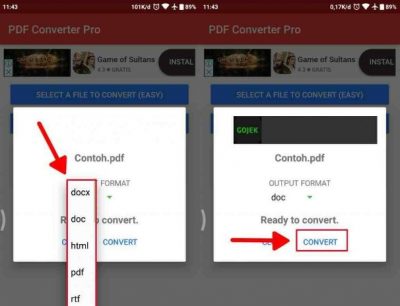
Note : Selain bentuk PDF, Word kamu juga bisa mengkonversi ke bentuk lainnya
- Langkah 5 : Jika sudah silahkan ketuk pada menu Convert, tunggu hingga proses selesai dan jika muncul tombol Download itu tandanya file PDG sudah terkonversi ke World tinggal tap pada menu Download
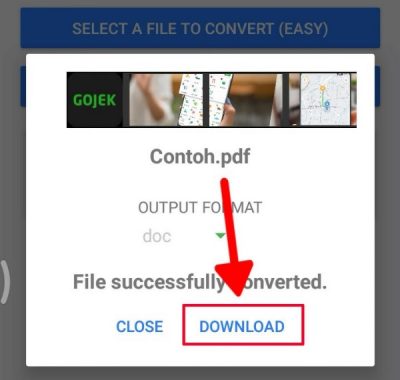
Cara diatas dapat bekerja dengan memanfaatkan aplikasi tambahan, kami juga akan memberikan panduan singkat tentang mengubah dokumen PDF ke Word tanpa menggunakan aplikasi tambahan.
1. Cara Konversi File PDF ke Word Tanpa Aplikasi Tambahan
- Langkah 1 : Buka browser pada ponsel Android kamu lalu silahkan akses situs freepdfconvert.com.
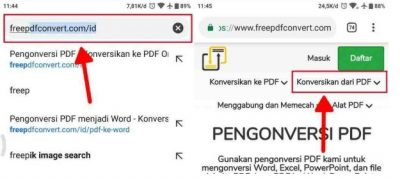
- Langkah 2 : Pada halaman utama website tersebut tap dan ketuk menu Konversikan dari PDF
- Langkah 3 : Pilih opsi pilihan PDF ke Word selanjutnya scroll ke bawah dan pilihlah menu PILIH FILE PDF.
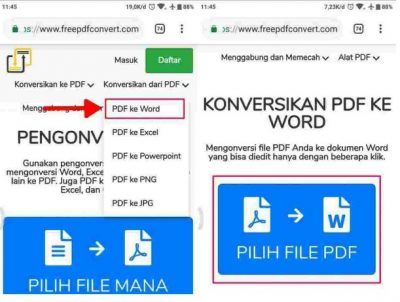
- Langkah 4 : Selanjutnya cari lokasi dokumen PDF yang akan di rubah menjadi WORD
- Langkah 5 : Tunggu hingga proses konversi hingga selesai. Jika sudah langkah terakhir tinggal kamu unduh dokumen yang sudah dikonversi tersebut.
Bagaimana menurut teman-teman? cukup mudah bukan? Nah sekarang kamu sudah bisa mengubah file PDF ke Word di Android dengan menggunakan kedua cara di atas yang jelas tanpa membutuhkan akses root. Semoga artikel diatas bermanfaat dan bisa menjadi solusi dari permasalahan kalian. Terimakasih.
 TabloidHape.com Media Berita Teknologi
TabloidHape.com Media Berita Teknologi
